众所周知,WordPress 是一个强大的工具,允许用户建立网站。您可以创建文章(通常称为博客或博客文章)、上传文档、管理图像等。最初是一个博客平台,多年来已经发展成为超过三分之一互联网的首选内容管理系统 (CMS)。
但是,在 WordPress 引以为豪的众多功能中(例如站点范围的编辑),您无法立即复制帖子或页面。这似乎是一个轻微的疏忽,但这不是我们无法解决的问题。在本文中,我们将介绍三种可用于在 WordPress 中复制页面的简单方法。
复制页面的原因
在 WordPress 中复制页面或发帖的原因有很多。一个例子可能是您为要发布的新产品构建了一个很棒的登录页面。但是,您可能希望对正在运行的一些 Facebook 广告进行一些 A/B 测试以推广产品。无需再次重做您所有的辛勤工作,您可以简单地复制所述页面,进行一些小的调整并完全缩短您的设计时间。
复制页面的另一个原因是帮助您完成设计过程。如果您有一个非常大的站点,您可能想要复制一些页面以便为您的团队的其他成员添加额外的内容。如果您必须反复重新创建每个页面,它会减慢您的设计过程,从而导致错过时间表。更不用说你可能会让你的一些队友不高兴了。因此,当您每天使用 WordPress 网站时,拥有一种快速简便的复制页面的方法会派上用场。这是我们在 Divi 中添加 Divi Cloud 功能的原因之一。有了它,您可以存储各种页面布局等,以加快设计过程。
谨防重复内容
WordPress 中的重复页面应该始终是达到目的的一种手段。您不希望您的网站上有两个内容相同的页面。这是不好的做法,会对 SEO 产生负面影响。要了解更多信息,请查看我们的复制内容和 SEO 终极指南。
如何复制 WordPress 页面(分步)
现在我们知道为什么要复制页面,让我们来看看在我们最新的 WordPress 项目中复制页面的三种不同方式。
1.使用 WordPress 插件复制页面
有许多 WordPress 插件可用于在 WordPress 上复制页面。在将插件安装到您的 WordPress 网站之前,请始终牢记您正在寻找的功能以及插件的评级和评论。记住所有这些事情,对于本教程,我们将使用免费版的重复页面插件。
要安装该插件,请按照以下步骤操作:
- 在左侧菜单中,单击“插件”,然后单击“添加新插件”
- 在屏幕右上角的搜索字段中,键入“重复页面”
- 找到“重复页面”插件并单击立即安装
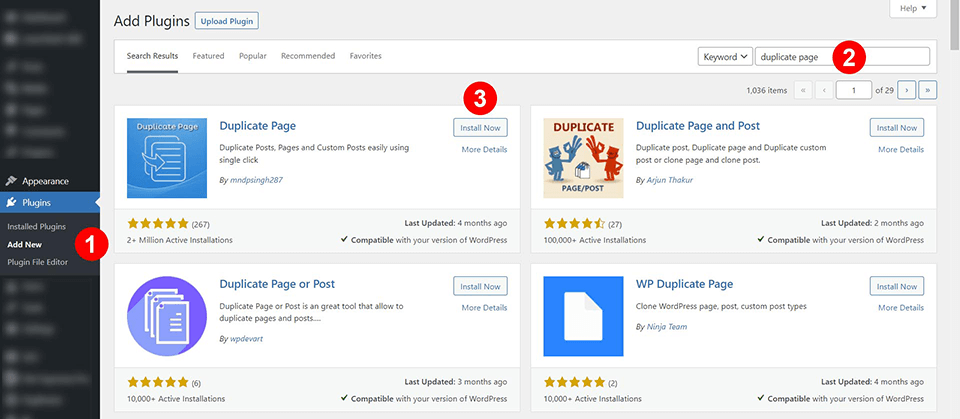
安装并激活插件后,导航到您网站的“页面”部分。要在那里导航,请单击页面,然后单击左侧菜单中的所有页面。现在,您会注意到,当您将鼠标悬停在页面名称上时,会添加一个名为 Duplicate This 的附加菜单项。

当你准备好复制页面,只需单击要复制的页面列表下方的复制此链接。就这样!
之后,您可以根据需要编辑新复制的页面。确保编辑新页面的永久链接。由于它是重复的,永久链接 URL 也将被复制,因此请确保对其进行编辑以匹配您的新内容。
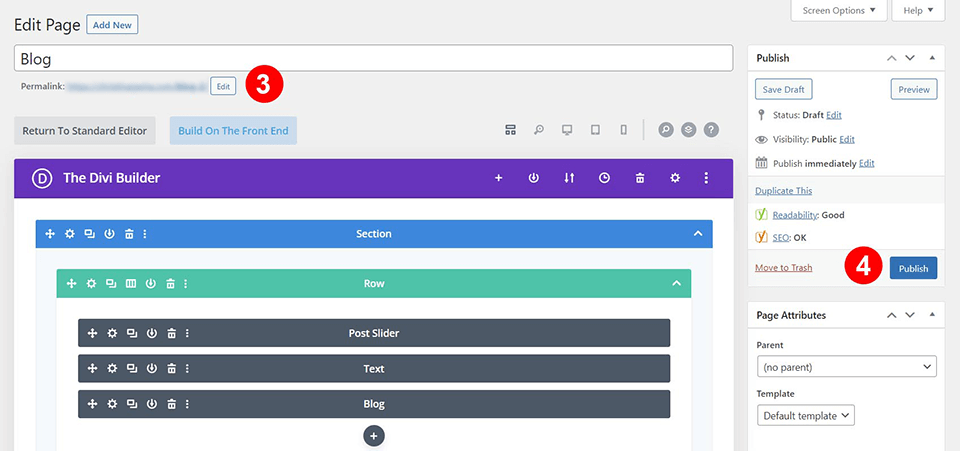
访问复制页面插件设置它以确保它按您需要的方式运行是个好主意。

这些选项让你控制页面的复制方式以及复制页面链接出现的位置。
2.使用 Divi 在 WordPress 中复制页面
对于 Divi 用户,您可以轻松地在 WordPress 中复制页面(或模板)。使用 Divi Builder 时,您有一个内置选项可以在创建新页面时复制(或克隆)WordPress 中的现有页面。
使用 Divi Builder 克隆现有页面
要在 Divi 中复制 WordPress 页面,只需在编辑新页面时单击一下即可使用 Divi Builder。
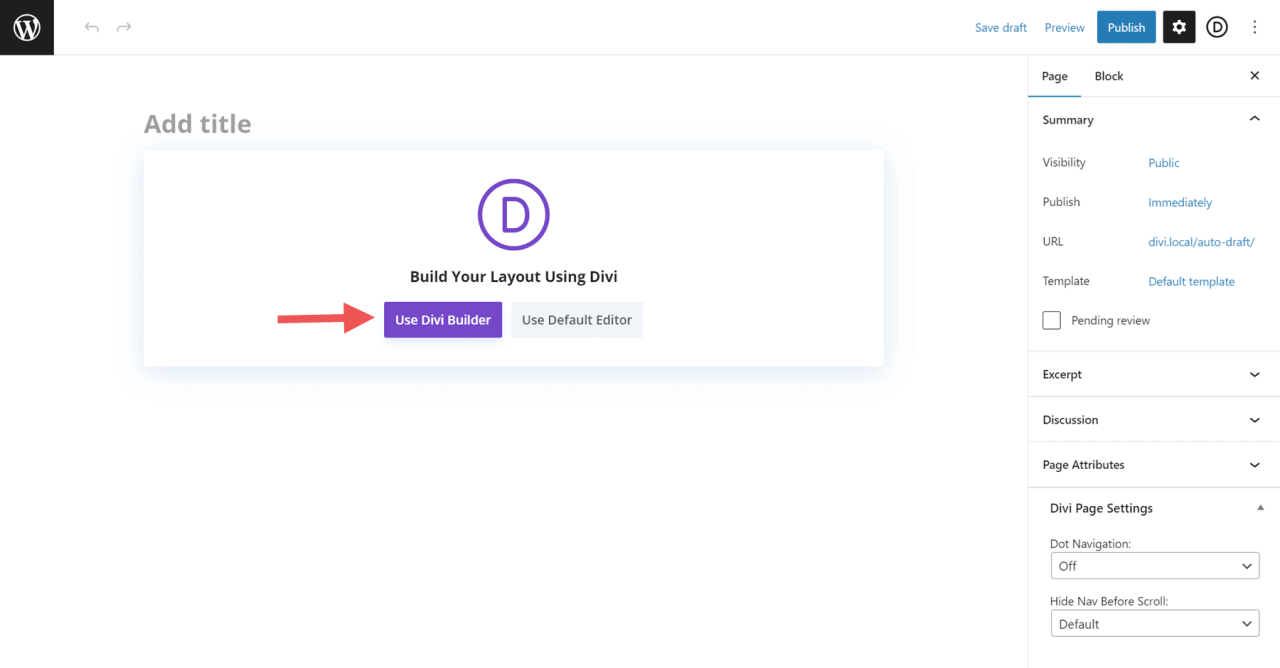
当你点击到的时候使用 Divi Builder 编辑页面,您将看到一个弹出窗口,为您提供有关如何继续新页面的三个选项。我们感兴趣的选项是第三个也是最后一个选项,克隆现有页面。
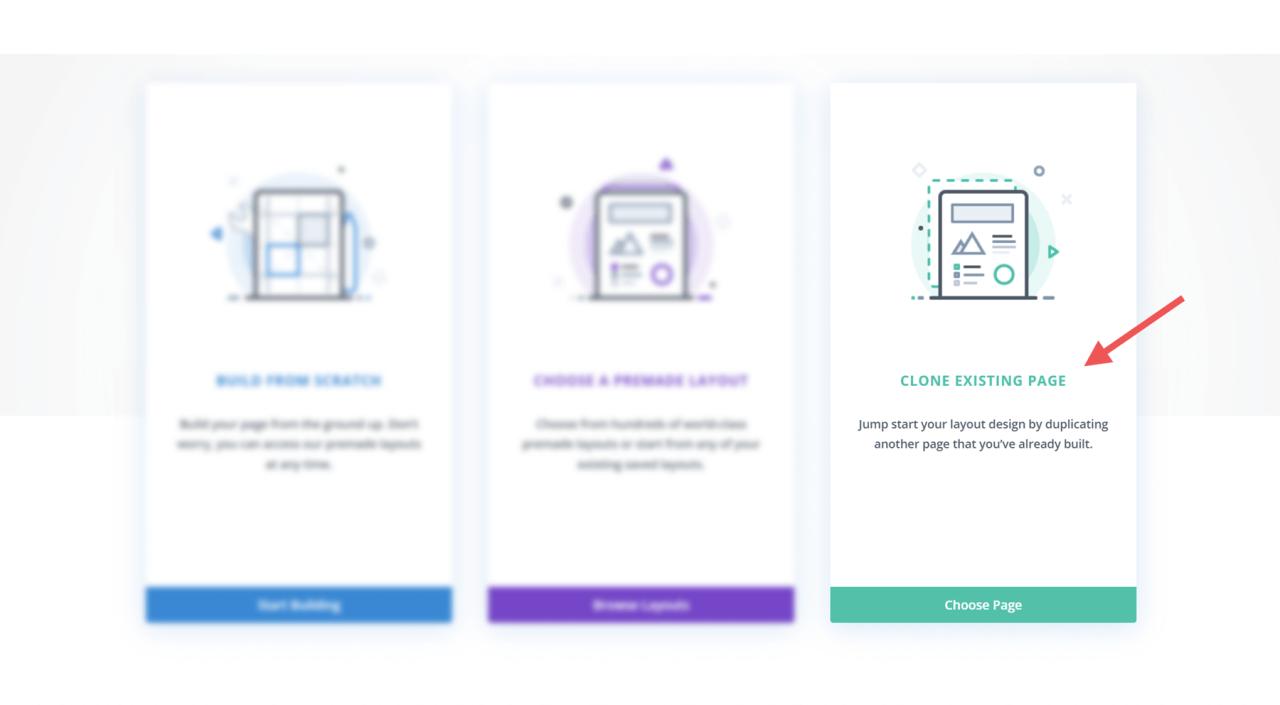
选择克隆已有的页面选项,您将看到站点中所有可以选择克隆的现有页面。
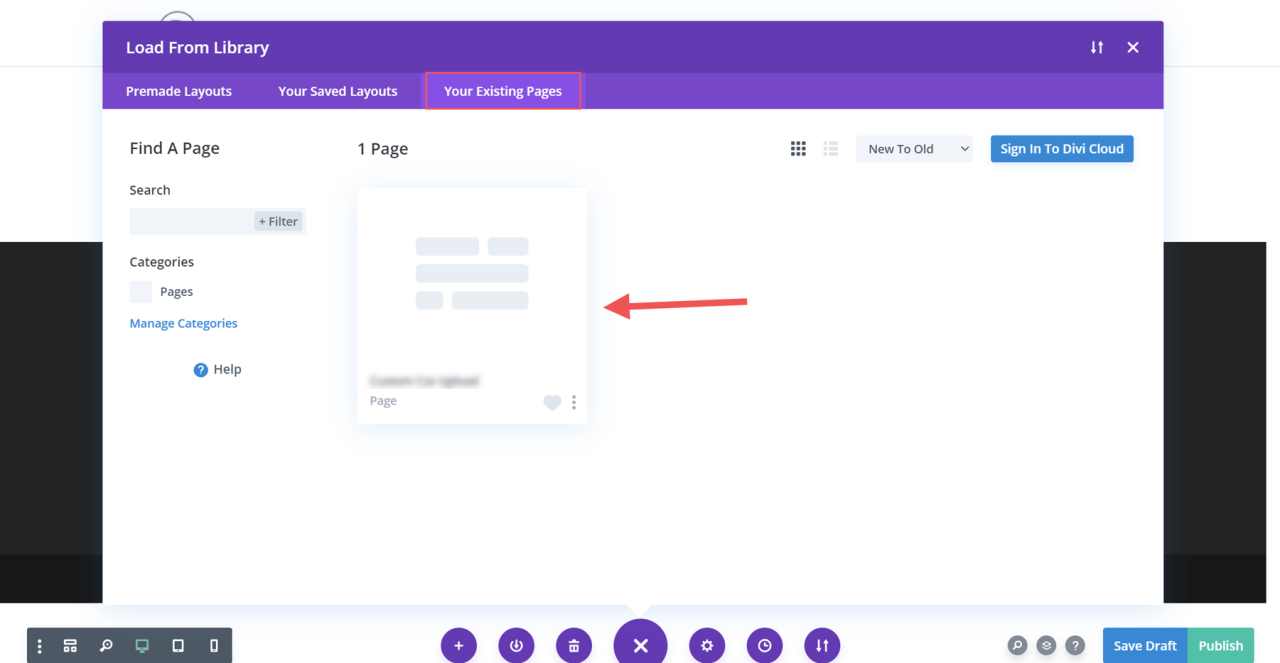
从列表中选择即可选择页面,页面将被复制并准备好进行编辑。您无需更改永久链接,因为您将在一个全新的页面上工作。
使用 Divi 布局
Divi 的一大特色是添加、创建和管理页面布局非常容易。页面布局包含整个页面设计和内容。 Divi 带有一千多种预制页面布局,可快速启动您的页面设计和内容。另外,您可以将自定义页面布局保存在 Divi 库中以备后用。或者您可以将它们保存到您的 Divi 云中,然后在一个地方复制所有云项目。这将复制页面的过程提升到一个全新的水平!
3.在 WordPress 中手动复制页面:复制和粘贴
要在 WordPress 中手动复制页面,您只需转到您的页面并复制该页面的内容。然后将内容粘贴到新创建的页面中。
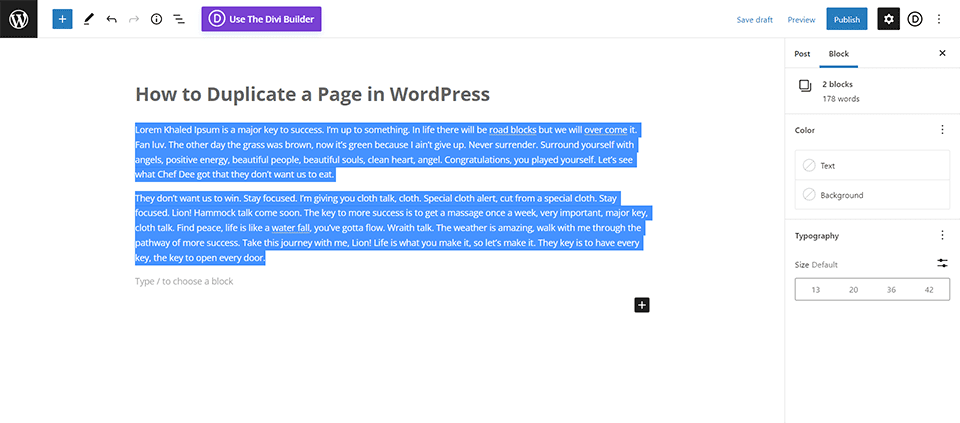
是这样的。首先,导航到所有页面。
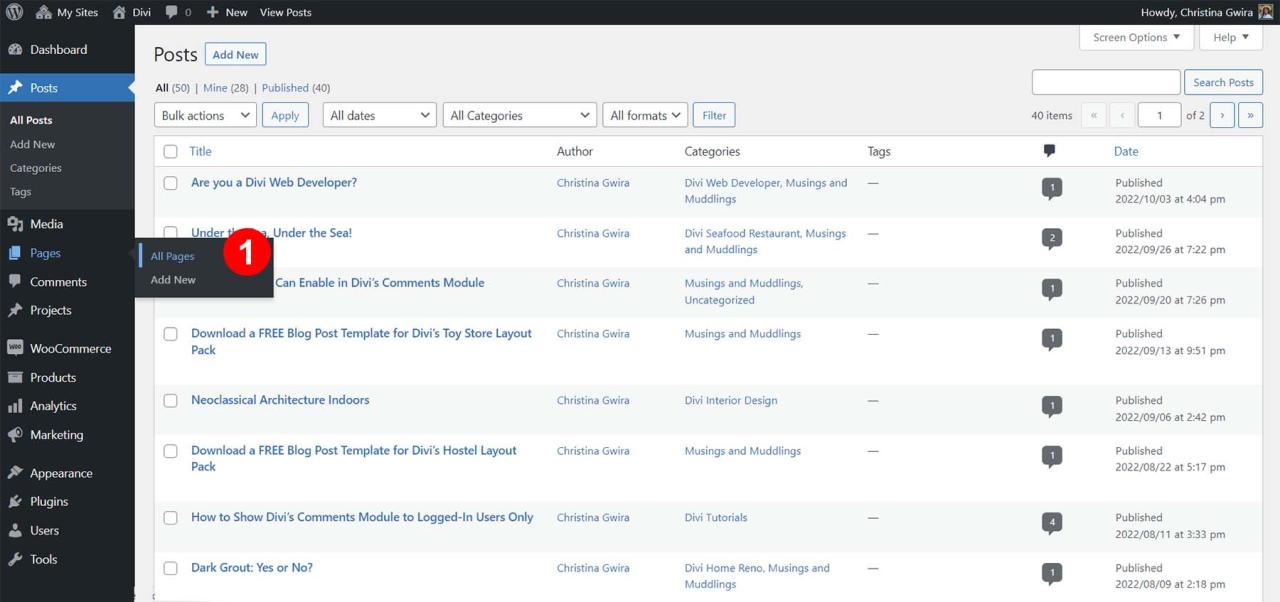
获取页面列表后, 接下来会发生什么:
- 从页面列表中,将鼠标悬停在要编辑的页面上。
- 然后,在要复制的页面下选择编辑

进入页面编辑器后,执行以下步骤:
- 接下来,突出显示主要内容区域内的所有内容。
- 使用鼠标移动到突出显示的内容并单击鼠标右键。然后,从“系统”菜单中选择“复制”。
- 在页面顶部,单击 WordPress 图标。这会将您带回“所有页面”屏幕。
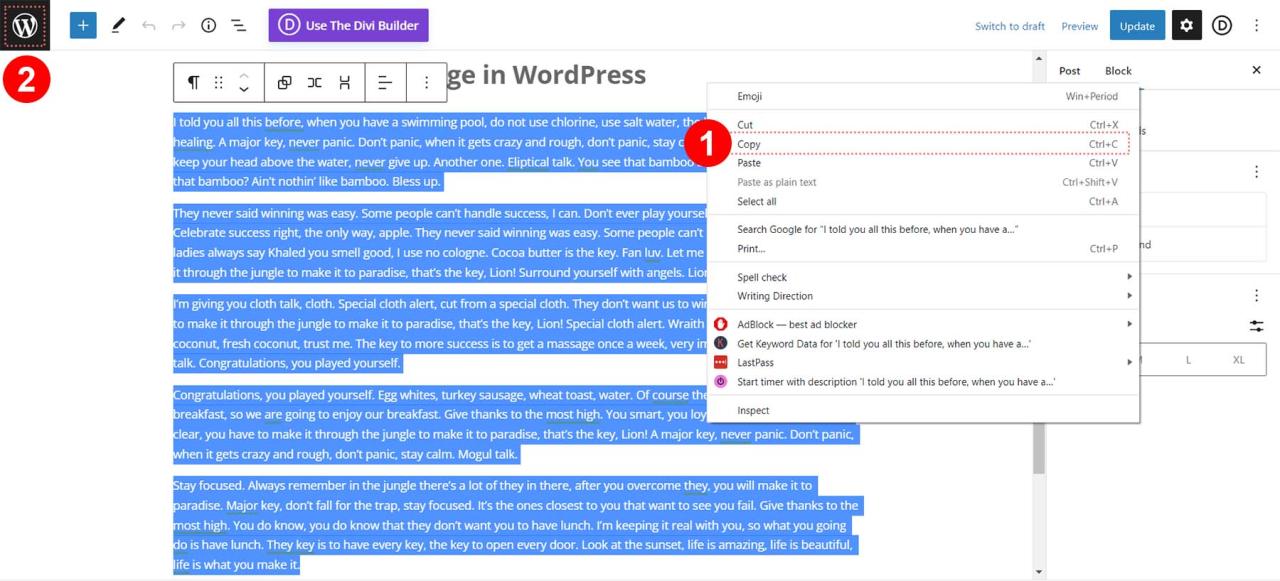
你现在您需要通过单击此屏幕上的添加新按钮来创建一个新页面。
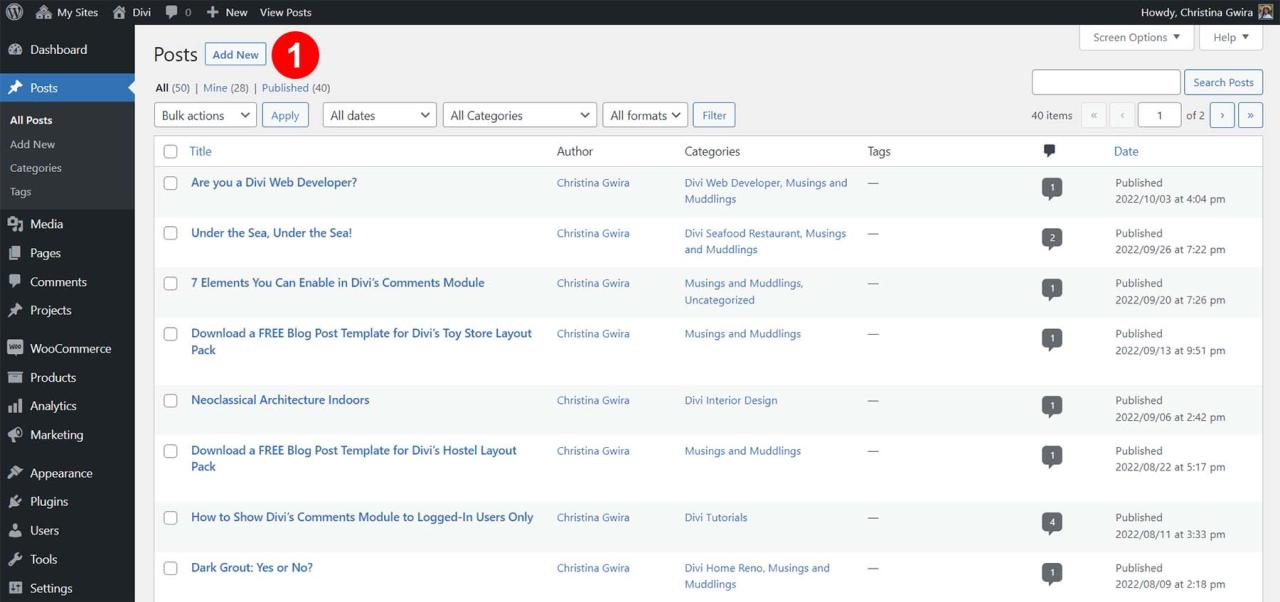
一旦你有了一个新的空白页,右键单击并按粘贴。这会将上一页的内容带入这个新页面。进行任何必要的编辑,然后单击页面右上角“发布”框中的“发布”。
提示:如果您在页面中使用任何特殊代码,最好切换到文本/HTML 选项卡编辑器,以确保除了书面内容。
总结
虽然 WordPress 没有针对重复页面的现成解决方案,但这并非不可能。借助 Duplicate Pages Plugin 和 Divi Generator、插件甚至一些代码等方便的工具,您将能够加快流程、更快地创建内容并轻松地在 WordPress 安装中复制页面。
在 WordPress 中,您有最喜欢的复制页面的方法吗?在下面的评论中让我们知道!
查看源码






